Atlassian Intelligence でより素早くスマートに作業する
このガイドは、Confluence で Atlassian Intelligence 機能を使い始める人を対象としています。これをリソースとして利用し、AI によってアイデアを練り、文章を改善し、業務に必要な最新情報を得る方法を学びましょう。
Atlassian Intelligence は、Confluence Cloud Premium と Enterprise の各プランでのみご利用になれます。
Confluence で Atlassian Intelligence の使用を開始する
Atlassian Intelligence は Confluence の機能を強化し、既存のワークフローを改善します。
AI を活用した新しいエクスペリエンスを発見するには、アトラシアン製品全体にある Atlassian Intelligence アイコンに注目してください。
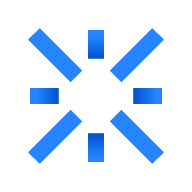
Confluence における Atlassian Intelligence の機能
Confluence で AI を使用して、作業を迅速かつスマートに進めるすべての方法を学びましょう。
コンテンツの生成と変換
戦略ページやプロジェクト概要などの新しいコンテンツの下書きを、オープン プロンプトで作成できます。または、既存のさまざまなプロンプトから選び、簡単に文章を改善し、さまざまなオーディエンスに関連付けることができます。
一般的なプロンプトは次のとおりです。
- 「アクション アイテムを探す」では、ページをスキャンして重要なアクション アイテムを引き出します。
- 「文章を要約する」では、チームが想定しているような簡単な要約を含めます。
- 「書き直す...」を使うと、自分が記述した内容を AI が編集し、文法やスペルの間違いを修正し、長さを短くし、トーンを変えることもできます。
- 「AI を使ったブレーンストーミング」は、新しいアイデアを出し合う相手が必要なときに使用できます。
- 「タイトルを提案する」では、ページの内容を明確に表すページ タイトルを選べます。
AI プロンプトを使えば、可能性は無限です。プロンプトを賢く使い、必要なコンテンツの生成をすべて Atlassian AI に任せましょう。
Atlassian Intelligence を使用して新しいコンテンツを生成するには:
- 新しいページを作成するか、既存のページまたはブログ投稿を編集します。
- メイン ツールバーから Atlassian Intelligence を選択します。「/ai」と入力することで、ページから Atlassian Intelligence にアクセスすることもできます。
- プロンプトに入力するか、リストからオプションを選択します。
- Enter キーを押します。
- 完了したら、応答を確認してページに追加するか、追加のプロンプトに従います。
Atlassian Intelligence を使用して既存のコンテンツを編集するには:
- 編集モードで、既存のページまたはブログのテキストを選択してハイライトします。
- ハイライトしたテキストの上に表示される [Atlassian Intelligence] ボタンを選択します。
- プロンプトに入力するか、リストからオプションを選択します。
- Enter キーを押します。
- 完了したら、応答を確認してページに追加するか、追加のプロンプトに従います。
ページを要約する
エディターの「文章を要約する」プロンプトとは異なり、この AI 機能は読者向けのものです。Atlassian Intelligence で簡単な要約を生成することで、時間を節約して、作業をより早く行うために必要な詳細を入手できます。

Atlassian Intelligence でページまたはブログを要約するには:
- 要約する Confluence ページまたはブログ投稿に移動します。
- 右上にあるロック アイコンの左から [要約] を選択します。
- Atlassian Intelligence がページの要約を生成します。
コメントを要約
コメントの要約により、感情の要約や分析ができ、コメントがページ上で有益であるか、実行可能であるかを特定できます。この機能によって、ページ上のすべてのコメントをすばやく確認して理解し、さらなるエンゲージメントに必要なことや人を判断できます。
Atlassian Intelligence でページのコメントを要約するには、次の手順を実行します。
- 下にスクロールして、Confluence ページのコメント セクションに移動します。
- [Comments recap (コメントの要約)] をクリックします。
- Atlassian Intelligence がページ上のすべてのコメントの要約を生成します。

ページの最新情報を把握する
ページの要約とは異なり、Confluence の Page Catch Up (ページの最新情報) では、ページのアクティビティや履歴を詳しく調べることなく、前回のアクセス以降にページで行われた重要な変更をすべて把握できます。
Atlassian Intelligence でページまたはブログを要約するには:
- 要約する Confluence ページまたはブログ投稿に移動します。
- メイン ツールバーから Atlassian Intelligence を選択します。
- [Changes since your last visit (最後のアクセス以降の変更)] をクリックします。
- Atlassian Intelligence がページに対する最新の変更の要約を生成します。

Atlassian Intelligence で自動化を作成する
自動化したいものを説明するだけで簡単に自動化ルールを作成できます。Atlassian Intelligence がルールを作成するので、面倒な作業はすべて任せられます。
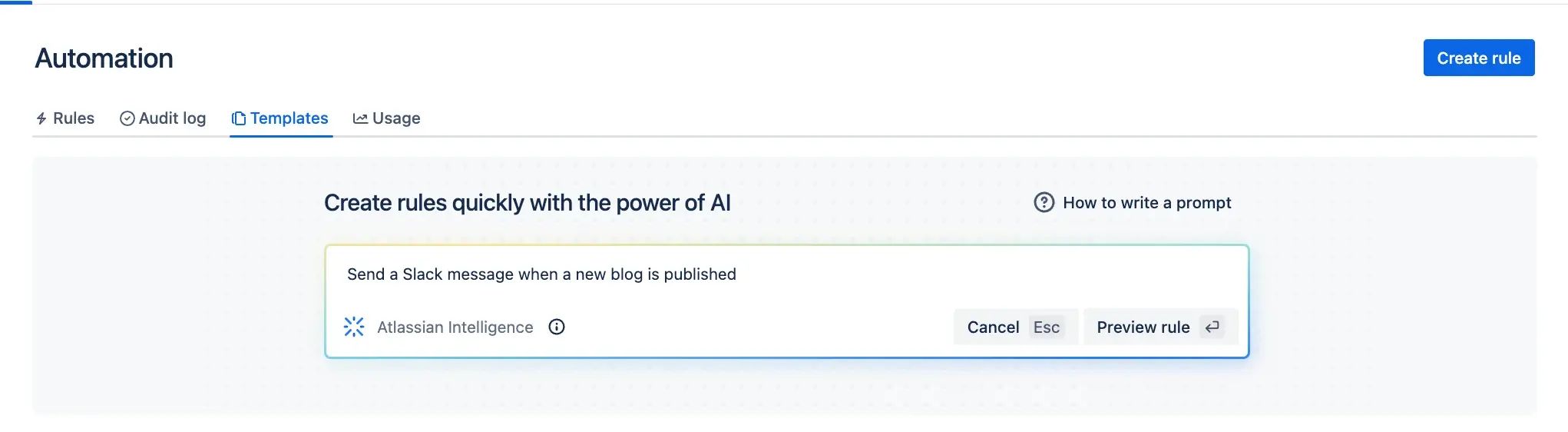
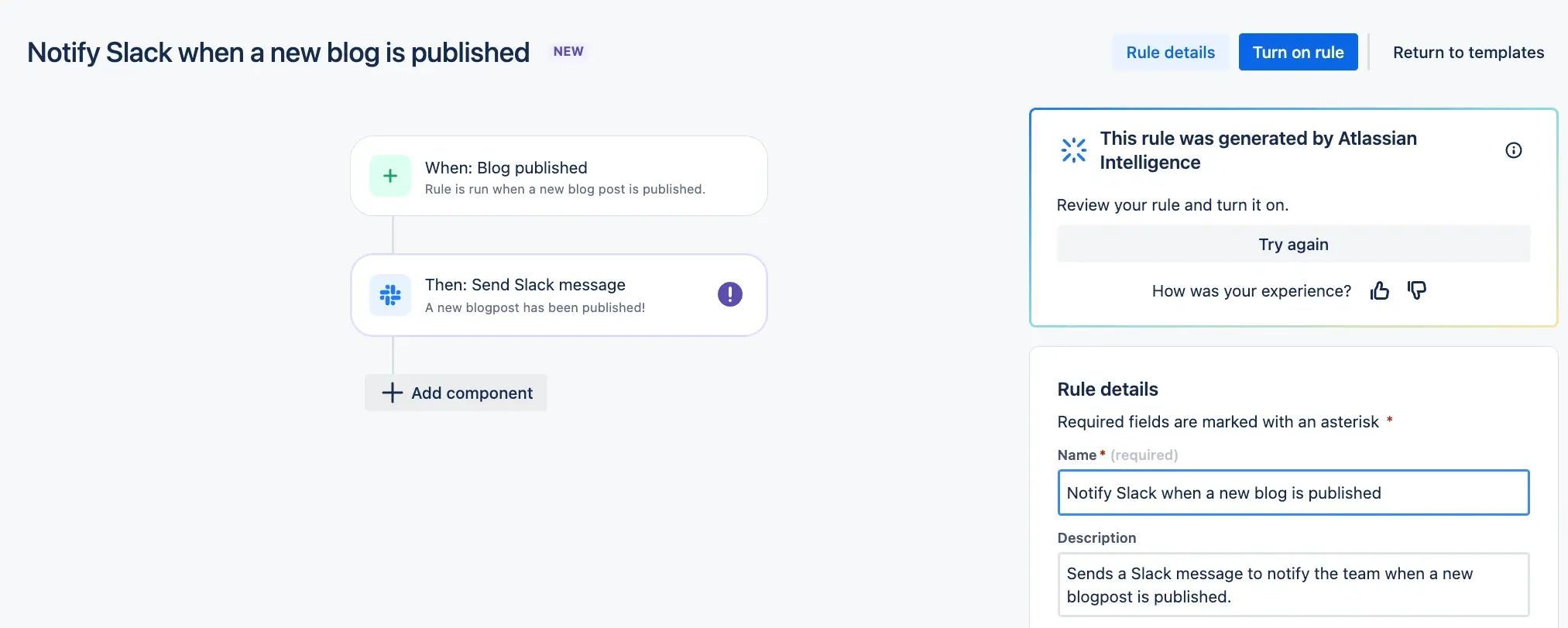
AI を活用して実装できる自動化の例をいくつか紹介します。
- 毎週月曜日に、その週の締め切りを記載したリマインダー メールをタスク担当者に送信する
- 6 か月間使用されていないページをアーカイブし、ページ作成者に通知する
- 特定の製品仕様のタイトルに続くページが公開されるたびに、Jira チケットを自動生成する
Atlassian Intelligence で新しい自動化ルールを作成するには、次の手順を実行します。
- スペースに移動し、サイド ナビゲーション バーから [自動化] を選択します。
- [Atlassian Intelligence で自動化を開始] の下にある入力ボックスをクリックして、入力を開始します。
- トリガーやアクションなど、作成したいルールについて説明してください。提供されている例の 1 つを使用することも、独自のルールを作成することもできます。
- 生成されたルールのプレビューを表示するには、[ルールをプレビュー] を選択します。
- Atlassian Intelligence により生成されたルールの要約を確認し、不足しているコンポーネントや詳細を追加します。
- ルールの設定に問題がなければ、[ルールを有効にする] を選択します。
- ルールが有効になり、ルール ライブラリに表示されます。